xp系统通过VnCViewer访问Ubuntu桌面环境的修复步骤
今天和大家分享一下关于对xp系统通过VnCViewer访问Ubuntu桌面环境设置的方法,在使用xp系统的过程中经常不知道如何去对xp系统通过VnCViewer访问Ubuntu桌面环境进行设置,有什么好的办法去设置xp系统通过VnCViewer访问Ubuntu桌面环境呢?在这里小编教你只需要 对于VnC,客户端访问工具也有不少,比如RealVnC、VnCViewer等,我比较喜欢的是VnCViewer,比较小巧轻量级,使用也十分简单就搞定了。下面小编就给小伙伴们分享一下对xp系统通过VnCViewer访问Ubuntu桌面环境进行设置的详细步骤:
1. windows下客户端访问工具
对于VnC,客户端访问工具也有不少,比如RealVnC、VnCViewer等,我比较喜欢的是VnCViewer,比较小巧轻量级,使用也十分简单,如下图所示:
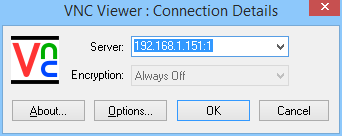
后面的:1是分配的桌面号,可以给不同的客户端分配不同的桌面号访问,如果是默认端口这样输入就可以了,如果设置了端口号还需要在ip后面加上端口号访问。
2. Ubuntu服务端配置
1) 首先安装vncserver服务
sudo apt-get install vnc4server
2)安装成功后,开启vnc服务
如果你想访问root用户的桌面环境就用sudo vncserver,如果访问当前普通用户的环境就直接vncserver即可,首次启动会要求设置密码,用来在客户端访问时使用,后面可以使用vncpasswd 修改。
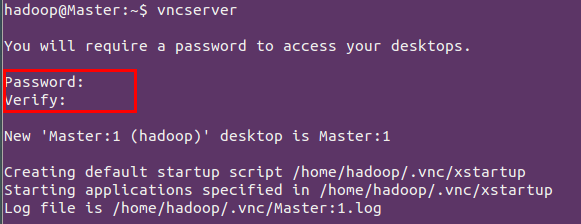
启动vnc成功后,会在主目录下产生一个.vnc目录。
3)修改原有xstartup文件以图形化访问
如果不修改xstartup文件就在客户端下访问则会出现下面这样的界面:
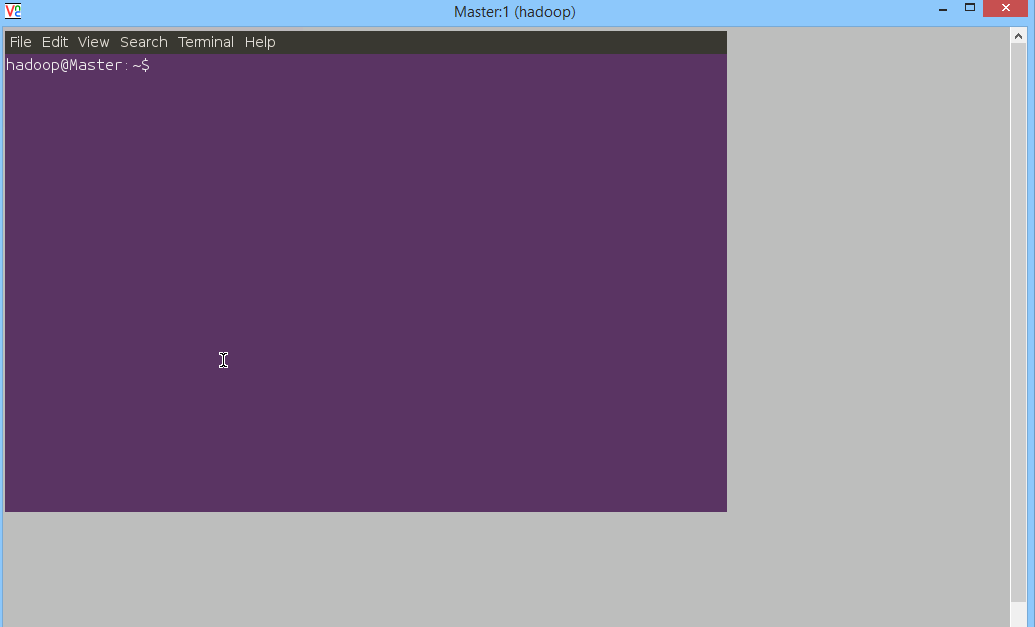
也就是只有一个终端窗口没有图形界面,这显然不是我们想要的,那么如何图形化访问呢?这就需要修改vnc的配置文件xstartup。
默认的xstartup文件是这样的:
#!/bin/sh
# Uncomment the following two lines for normal desktop:
# unset sEssion_MAnAGER
# exec /etc/x11/xinit/xinitrc
[ -x /etc/vnc/xstartup ] && exec /etc/vnc/xstartup
[ -r $HoME/.xresources ] && xrdb $HoME/.xresources
xsetroot -solid grey
vncconfig -iconic &x-terminal-emulator -geometry 80x24+10+10 -ls -title "$VnCdEsKTop desktop" &x-window-manager &
我们需要将最后一行“x-window-manager &”改为我们自己的Ubuntu图形界面服务,那么改成什么呢?这就要看你Ubuntu是什么桌面环境了,Ubuntu有gnome、KdE、Unity等桌面环境。
如果是gnome桌面,改成gnome-session &;
如果是KdE桌面,改成startkde &;
如果是Unity桌面,首先去 /usr/share/gnome-session/sessions/下看桌面session的名称,如果是ubuntu-2d,则将最后一行改为:
export sTARTUp="/usr/bin/gnome-session --session=ubuntu-2d"$sTARTUp
现在的Ubuntu都是unity桌面,像下面这样:
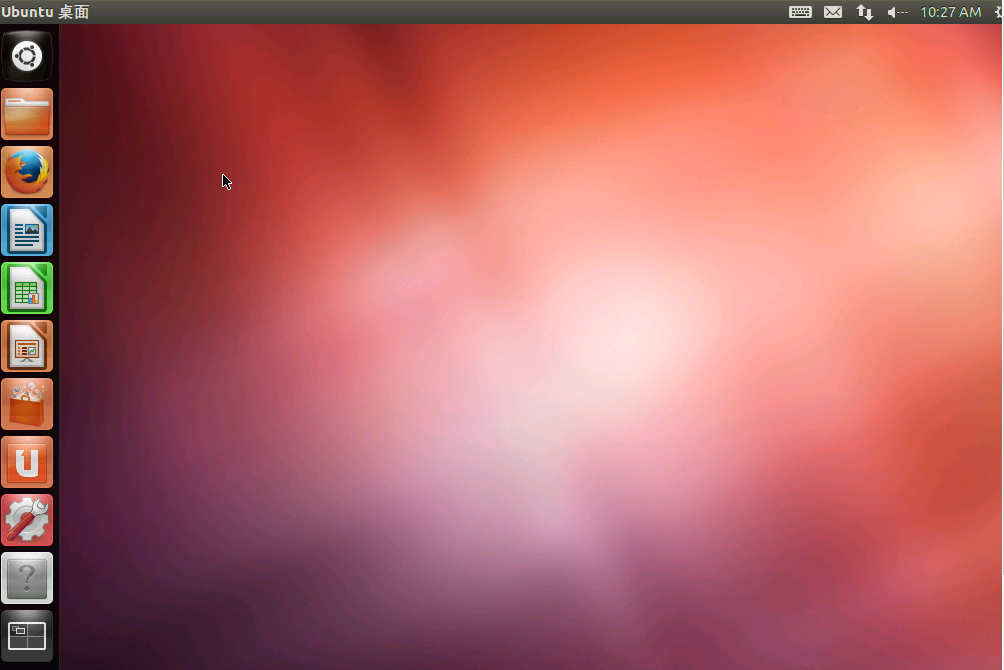
修改完成后,如果你已开启了vncserver服务,需要使用vncserver -kill :1(这里是默认的1号桌面,根据自己情况修改)来杀死正在运行的桌面服务,然后重启该服务:vncserver :1生成新的会话,客户端重新连接,就会出现图形界面。
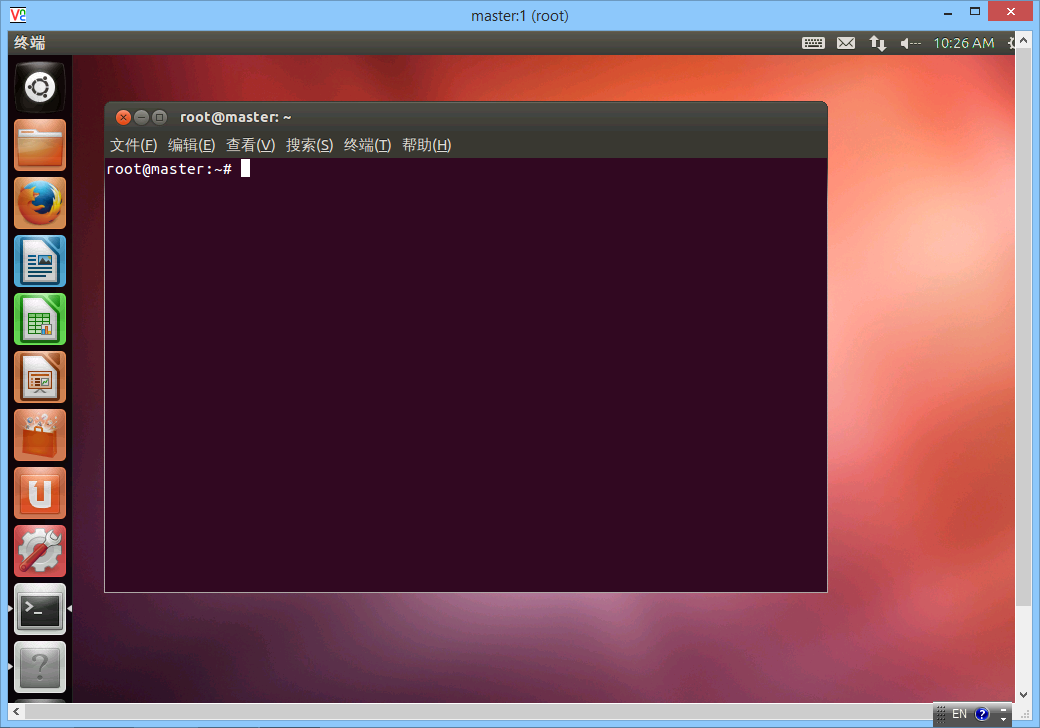
注:如果没有使用成功,可能是你的Ubuntu没有安装相应的桌面环境,如果是gnome桌面环境,则可按下面方法安装:
(1)安装x-windows的基础
sudo apt-get install x-window-system-core(一般都已安装)
(2)安装登录管理器
sudo apt-get install gdm (还可以为kdm/xdm)
(3)安装Ubuntu的桌面
sudo apt-get install ubuntu-desktop
- 栏目专题推荐
- 系统下载推荐
- 1黑鲨系统 ghost win10 32位最新专业版v2019.09
- 2系统之家Win7 精英装机版 2021.09(64位)
- 3黑鲨系统 ghost win10 64位专业增强版v2019.09
- 4系统之家Ghost Win10 32位 办公装机版 2021.04
- 5番茄花园Windows xp 纯净装机版 2021.02
- 6系统之家Ghost Win11 64位 家庭纯净版 2021.09
- 7黑鲨系统 ghost win8 64位官方专业版v2019.09
- 8雨林木风Win7 32位 好用装机版 2021.09
- 9雨林木风Windows7 安全装机版64位 2020.10
- 10黑鲨系统 Windows8.1 64位 老机装机版 v2020.04
- 系统教程推荐
- 1手把手恢复win7系统安装photoshop软件的方案?
- 2技术员研习win10系统查看电脑是多少位系统的问题
- 3详解win7系统提示“内置管理员无法激活此应用”原因和的问题?
- 4笔者详解win10系统按Ctrl+A全选快捷键没有反应的技巧
- 5相关win10系统中如何建立区域网的全面解答
- 6大神为你windows7开机总会卡在“windows启动管理器”界面的办法?
- 7还原win10文件夹选项的步骤|win10文件夹选项不见了如何解决
- 8xp系统智能创建还原点节约硬盘空间的还原方案
- 9解决win7迅雷出现崩溃_win7迅雷出现崩溃的教程?
- 10xp系统打开腾讯游戏tgp页面发生白屏的具体教程

